É certo que o Apple Maps já percorreu um longo caminho desde quando o iPhone abandonou o Google Maps como padrão. A Apple continua a fazer grandes avanços com seu serviço de mapas, como evidenciado pelo número de pessoas que conseguem ver um dos carros de mapeamento da Apple. Por causa disso, temos visto mais e mais pessoas migrando para o Apple Maps em vez do Google Maps.
Conteúdo
- Leitura Relacionada
-
Como abrir o Apple Maps por padrão no iPhone
- Postagens relacionadas:
Leitura Relacionada
- Como impedir que o Safari mude de cores no iOS, iPadOS e Mac
- Como usar navegação privada no Safari no Mac, iPhone ou iPad
- Melhores extensões Safari para iOS 15 e iPadOS 15
- Como instalar extensões Safari no iPad e iPhone
- Como mover a barra de endereços de volta ao início do Safari no iOS 15
Como abrir o Apple Maps por padrão no iPhone
Com o iOS 15 e o iPadOS 15, a Apple introduziu a capacidade de usar extensões com o Safari. Anteriormente, essa era apenas uma opção no Mac, mas abriu a porta para os desenvolvedores criarem algumas extensões móveis bastante impressionantes.
Há um grande problema com o qual continuamos a lutar ao tentar confiar no Apple Maps enquanto ainda temos o aplicativo do Google Maps instalado. Sempre que você pesquisar um endereço no Safari (ou em outros navegadores da web) e estiver usando a Pesquisa Google, o aplicativo abrirá automaticamente esse endereço no Google Maps. Claro, você pode desinstalar o Google Maps, mas o aplicativo em si ainda é bastante útil, mesmo se você não o usar para fins de navegação.
Graças a uma nova extensão de Alex Kitcoff, Mapper para Safari altera a forma como seu telefone lida com esses links de endereço durante a pesquisa. Depois de instalado e configurado, você não precisa mais se preocupar com o Google Maps tentando assumir o controle de seus endereços. Em vez disso, você pode simplesmente habilitar o Mapper e, sempre que tocar em um endereço, ele o levará para o Apple Maps em vez do Google Maps.
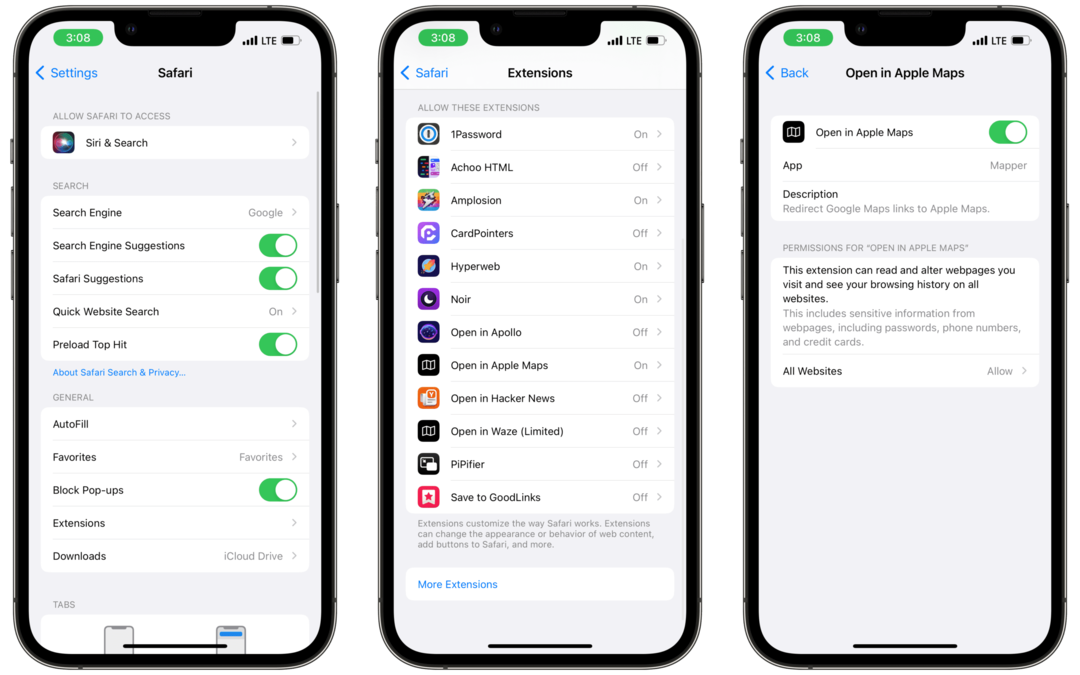
Veja como você pode abrir o Apple Maps por padrão no iPhone e iPad.
- Abra o Definições aplicativo.
- Role para baixo e toque Safári.
- Tocar Extensões.
- Na lista, selecione Abra no Apple Maps.
- Toque no botão de alternar na parte superior para habilitar a extensão.
- Debaixo Permissões, tocar Todos os sites.
- Tocar Permitir.
Agora, você não precisará mais se preocupar em inserir o endereço manualmente no Apple Maps porque o Google Maps é muito agressivo. Mas, você também poderá manter a opção do Google instalada para que possa usar alguns dos recursos e funcionalidades adicionais que não encontrará no Apple Maps.
O Mapper for Safari custa apenas US $ 0,99 e se tornou instantaneamente uma das melhores extensões do Safari para iPhone e iPad.
- Baixe o Mapper para Safari
Andrew é um escritor freelance que mora na Costa Leste dos Estados Unidos.
Ele escreveu para uma variedade de sites ao longo dos anos, incluindo iMore, Android Central, Phandroid e alguns outros. Agora, ele passa seus dias trabalhando para uma empresa de HVAC, enquanto trabalha como redator freelance à noite.